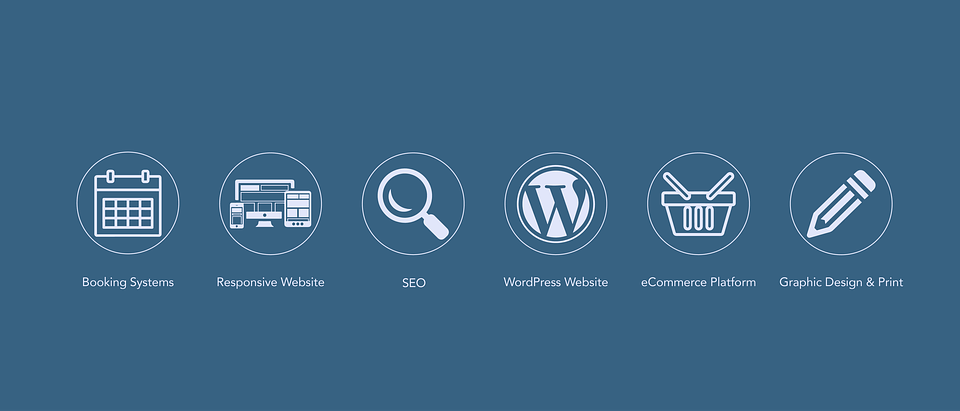 以前、ブログを書いてから直ぐに公開・更新すると、記事の状態が微妙に変わっていることが、たまにありました。
以前、ブログを書いてから直ぐに公開・更新すると、記事の状態が微妙に変わっていることが、たまにありました。
段落が詰まっていたり、HTMLをつかった囲みの中の文字がズレていたりと、下書き通りではありません。
ある時、下書き画面の右下の辺りを見ると、保存したことを知らせるメッセージが流れているのに気がつきました。
わたしはITのプロではないので技術的なことはわかりませんが、念の為、保存されたことを確認してから公開・更新する様にしています。
ブログを書いてから”どのくらいで保存されるのか”を計測しています。
わたしがブログの下書きを、より確実に反映させるためにやっていること
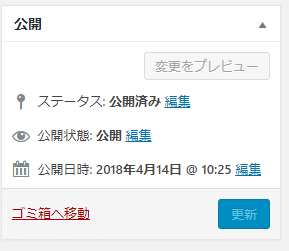
ブログを書いてから少し時間がたつと「公開」「更新」のボタンの色が変わりますよね?これは記事の保存中の合図なのはご存知の通り。
でもそんなの見逃してしまいますよね。そこで、
「○○:○○:○○amに下書きを保存しました。」下書き画面の右下のところに保存されたことを表す言葉が表示されます。
保存されたことを確認してから「公開・更新」すれば、下書き通りの記事がアップロードされやすいです。
いくつか実験したので、記事を”書いたり消したり”してから保存されるまでの時間を実際に測ってみることにします。
1)「コンロ」を追記してみた
下の記事の最初の文章を見て下さい。
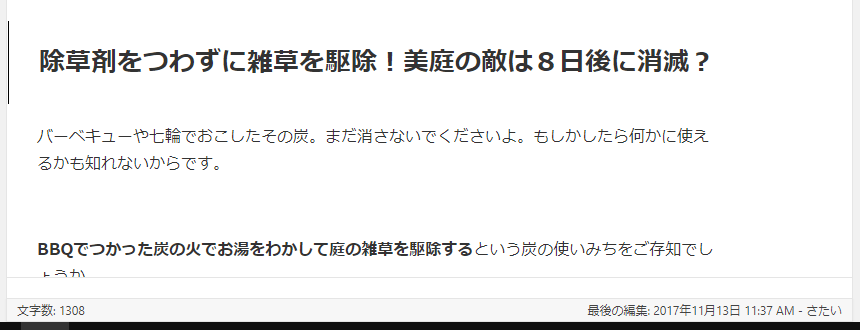
「バーベキューや七輪でおこしたその炭。」ではちょっと変ですよね?
「バーベキューコンロや」か、「バーベキューの時や」の方がシックリときます。
なので、「バーベキュー」から「バーベキューコンロ」へ記事を追記して時間を測ってみることにします。
⬇
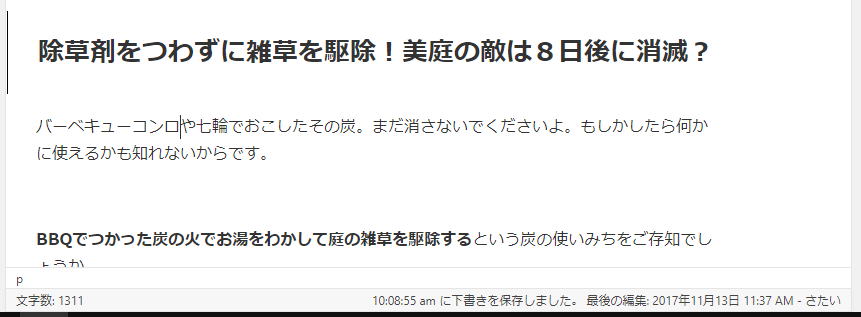
■計測結果
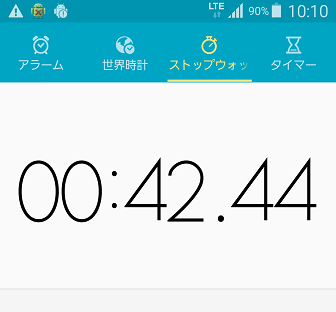
「コンロ」3文字を付け足してから、”下書きを保存しました”になるまでの時間は約42秒。
計測するのに前後2.3秒のタイムラグはありますが、結構時間はかかっているのがわかります。
2)「fffffffff………」と打ち込んでみる
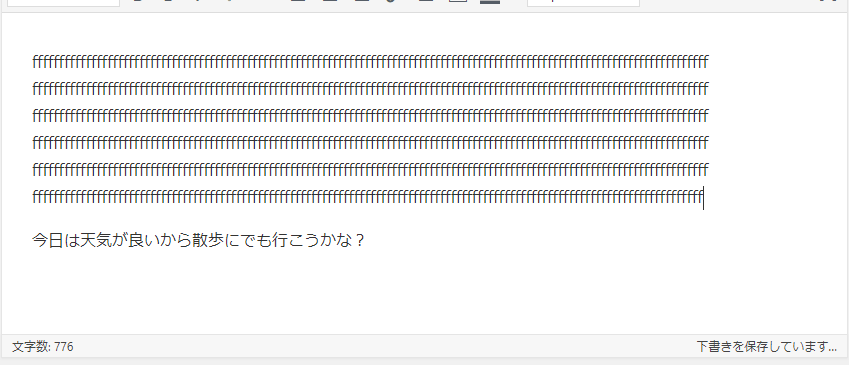
画像の右下に「下書きを保存しています…」と表示されています。
⬇
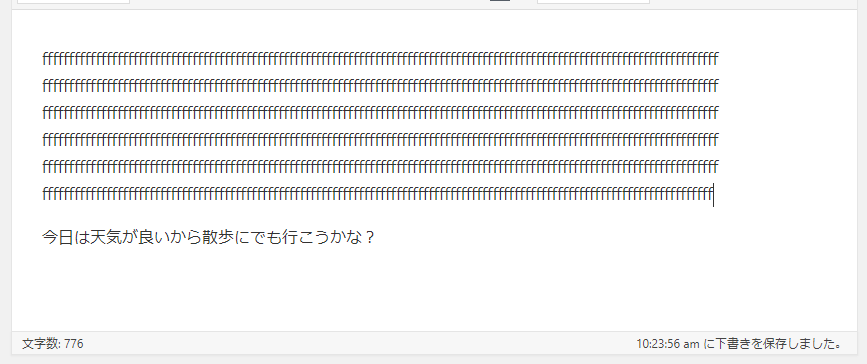
「10:23:56amに下書きを保存しました。」と、なります。
■計測結果
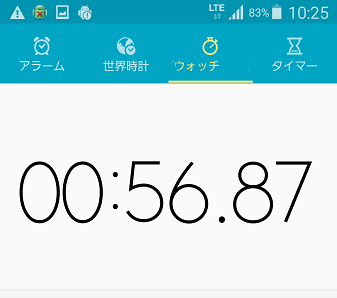
保存されるまで、約56秒かかりました。
3)「ffffff….」を消去して「?」だけにした
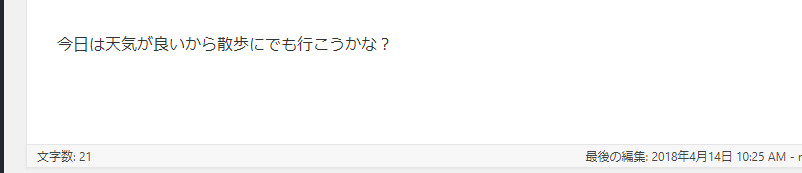
■計測結果
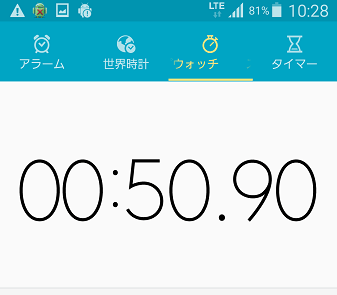
コチラは50秒若。消去するのにも時間はかかるのでしょうか?
4)「!!!!!!!」に変えてみた
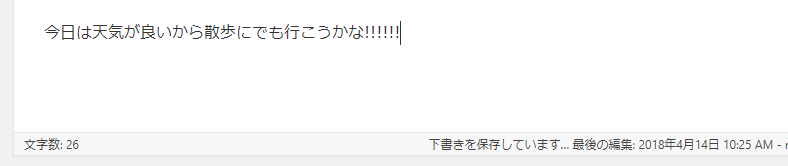
■計測結果

コチラは1:30秒。
5)「!!!!!!」だけを消してみた
ごめんなさい。画像キャプチャーし忘れました。
「今日は天気が良いから散歩にでも行こうかな」だけにしました。上の「?」を消去した状態です。
■計測結果
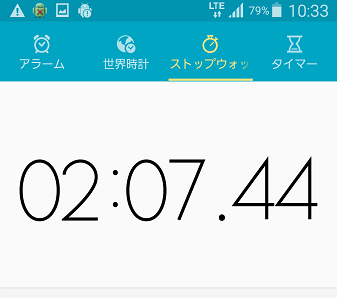
2:00もかかっています。これがいつもの時間です。
6)「777777」と書いて「下書きを保存しました」を待たずに即更新した
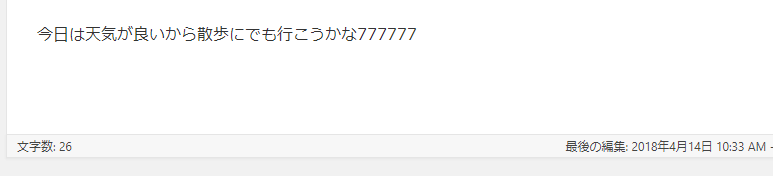
⬇
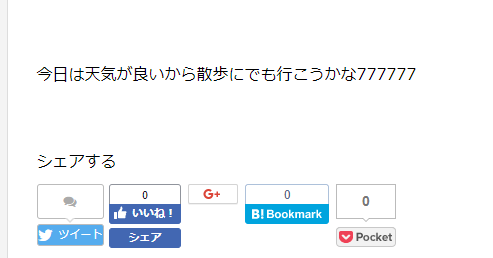
あれ?きちんと書いた内容が反映されています。
おっかしいなぁ~(汗)
「確実に」と「念の為」ということで、わたしが少しこだわっていることをご紹介しました。
おわりに
今回の実験では、下書きを速攻で更新しても下書きとおりに表示されましたが、下書きとおりじゃない場合があったので書いてみました。
ブログは本とちがって、いくらでも後から習性できます。
でもどうせなら、自分が書いた様に表示した方がユーザビリティですよね?いつ誰が見てくれているのかわからないからです。信用にも関わるでしょう。
わたしは記事を全部書き上げてから、保存確定するまでの間は時間がかかるので、あきらめて別のことをしています。
コーヒーを飲むのにお湯を沸かしたり、スマホ表示を確認するためにスマホを準備したり、TwitterとサチコにURLを貼り付けるための各ページを準備したりなど。
すると、あっという間に保存するための2分がたっていきます。
もしわたしと同じ様な現象があって不安な人は、試しに”きちんと保存されるまで待ってから”公開・更新してみてはどうでしょう。



もっと探してみる